Trong Windows, việc dung lượng ổ trống giảm dần theo thời gian là điều thường thấy, ngay cả khi bạn không thêm file mới. Mặc dù Windows Storage Sense xóa các file tạm thời một cách hiệu quả, nhưng một số loại dữ liệu là vĩnh viễn và tiếp tục tích lũy. Nếu bộ nhớ của bạn đầy lên mặc dù không có dữ liệu mới, bạn nên xóa những dữ liệu sau.
1. Dữ liệu còn sót lại sau khi cập nhật Windows
Các bản cập nhật Windows mới tải xuống rất nhiều dữ liệu để cập nhật hệ thống, nhưng chúng sẽ đi đâu sau khi máy tính được cập nhật? Trên thực tế, Windows giữ lại hầu hết dữ liệu để đảm bảo bạn có thể khôi phục sau này trong trường hợp gặp bất kỳ sự cố nào. Mặc dù có cơ chế tích hợp để xóa các bản cập nhật cũ theo thời gian, nhưng nó lại nổi tiếng là lưu giữ các bản cập nhật cũ trong một thời gian dài hoặc thậm chí vĩnh viễn.
Nếu máy tính đang hoạt động tốt với bản cập nhật hiện tại và bạn không mong đợi sẽ quay lại bản cập nhật trước đó (hầu hết mọi người không bao giờ phải làm vậy), bạn có thể xóa dữ liệu còn sót lại này để tránh tích tụ dữ liệu. Chúng ta sẽ sử dụng công cụ Disk Cleanup tích hợp cho việc này, vì nó có thể xóa hầu hết các dữ liệu đó một cách an toàn.
Tìm kiếm "disk cleanup" trong Windows Search và mở ứng dụng Disk Cleanup. Chọn ổ của bạn rồi nhấp vào Clean up system files.
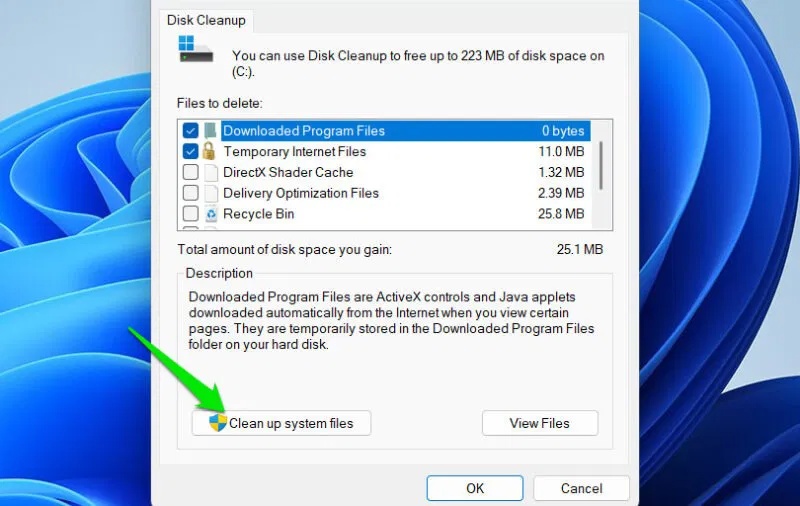
Bạn sẽ thấy một loạt các tùy chọn liên quan đến bản cập nhật (chỉ khả dụng nếu chúng chứa dữ liệu), chẳng hạn như Delivery Optimization Files, Windows Update Cleanup, những file cài đặt Windows tạm thời, v.v... Chọn tất cả và nhấp vào OK để xóa.
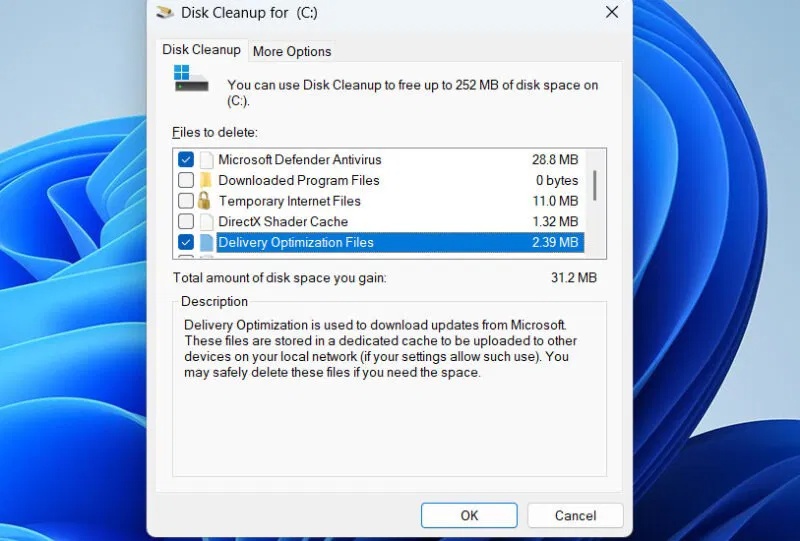
2. Dữ liệu ứng dụng còn sót lại do các chương trình đã gỡ cài đặt
Trình gỡ cài đặt tích hợp của Windows thường để lại dữ liệu chương trình còn sót lại và các mục Registry. Điều này có thể làm tăng kích thước Registry và chiếm dung lượng không cần thiết trên ổ. Mặc dù dữ liệu này có thể nằm ở nhiều nơi, chẳng hạn như Program Files và ProgramData, nhưng hầu hết đều nằm trong thư mục AppData trong thư mục người dùng.
Bạn có thể xóa thủ công bằng cách truy cập "C:\Users\*YourUserName*\AppData" và tìm tất cả các thư mục bên trong những thư mục Local, localLow và Roaming thuộc về các chương trình đã xóa. Các thư mục sẽ được liệt kê theo tên chương trình hoặc tên nhà phát triển. Chỉ cần chọn và xóa chúng.
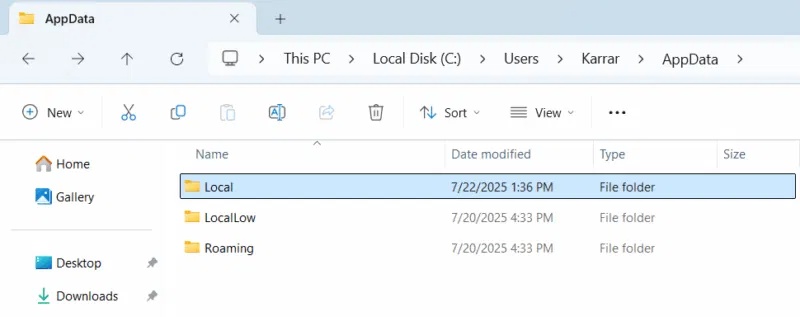
Tuy nhiên, bạn nên sử dụng chương trình gỡ cài đặt cho mục đích này. Chúng có thể tự động tìm và xóa dữ liệu còn sót lại này, cũng như gỡ cài đặt hoàn toàn các ứng dụng trong tương lai. Bulk Crap Uninstaller là một ứng dụng miễn phí và mã nguồn mở tuyệt vời cho mục đích này. Nó sẽ dọn dẹp cả dữ liệu còn sót lại và các mục Registry.
Để xóa dữ liệu còn sót lại trong thư mục AppData, hãy nhấp vào menu Tools trong Bulk Crap Uninstaller và nhấp vào tùy chọn Uninstall from directory. Sau đó, bạn có thể chọn thư mục AppData trong thư mục người dùng để tìm kiếm và hiển thị tất cả dữ liệu còn sót lại. Hãy đảm bảo bạn kiểm tra kỹ dữ liệu để đảm bảo nó không xóa bất kỳ dữ liệu quan trọng nào.
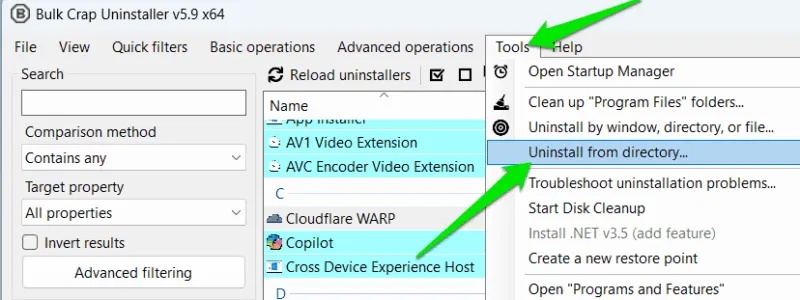
3. Dữ liệu bản vá còn sót lại trong các ứng dụng/game được cập nhật liên tục
Nhiều, nếu không muốn nói là hầu hết, các ứng dụng và game đều tải xuống các bản vá và bản cập nhật theo thời gian. Mặc dù chúng thường được cấu hình để xóa dữ liệu không cần thiết, nhưng nhiều ứng dụng và game không xóa dữ liệu đó một cách tối ưu hoặc giữ lại dữ liệu cũ để sửa chữa.
Thật không may, cách quản lý dữ liệu này lại khác nhau đối với mỗi chương trình. Nếu bạn tải xuống từ một nền tảng ứng dụng/game như Steam, Microsoft Store, Epic Games Launcher, v.v..., thì bạn có thể thử tùy chọn xóa cache trong đó. Đối với các bản tải xuống trực tiếp, bạn sẽ phải tìm thư mục bên trong thư mục chính của chương trình, thường được đặt tên là cache, bản vá hoặc bản cập nhật.
Một cách chắc chắn để reset tất cả dữ liệu bổ sung là cài đặt lại phiên bản mới nhất của ứng dụng/game. Thao tác này không chỉ xóa dữ liệu bản vá không cần thiết mà còn tối ưu hóa các file lưu trữ lớn để giải phóng dung lượng.
4. Các điểm khôi phục hệ thống
System Restore lưu lại trạng thái hiện tại của PC để bạn có thể dễ dàng khôi phục về trạng thái ban đầu nếu gặp sự cố. Đây là một tính năng bảo vệ tuyệt vời, nhưng nó có thể chiếm rất nhiều dung lượng theo thời gian. Nó lưu trữ các điểm khôi phục cho đến khi đạt đến giới hạn tối đa cho phép, tức là 15% tổng dung lượng ổ cứng (tức là 150GB cho ổ 1TB).
Trong hầu hết các trường hợp, bạn có thể không cần tất cả các điểm khôi phục này, nhưng chúng sẽ chiếm hàng chục GB dung lượng theo thời gian. Nếu máy tính hoạt động tốt, bạn có thể xóa tất cả các điểm khôi phục và sau đó tạo một điểm mới. Cách thực hiện như sau:
Nhấn tổ hợp phím Win + R và nhập sysdm.cpl vào hộp thoại Run để mở System Properties.
Tại đây, hãy chuyển đến System Protection, chọn ổ của bạn và nhấp vào Configure.
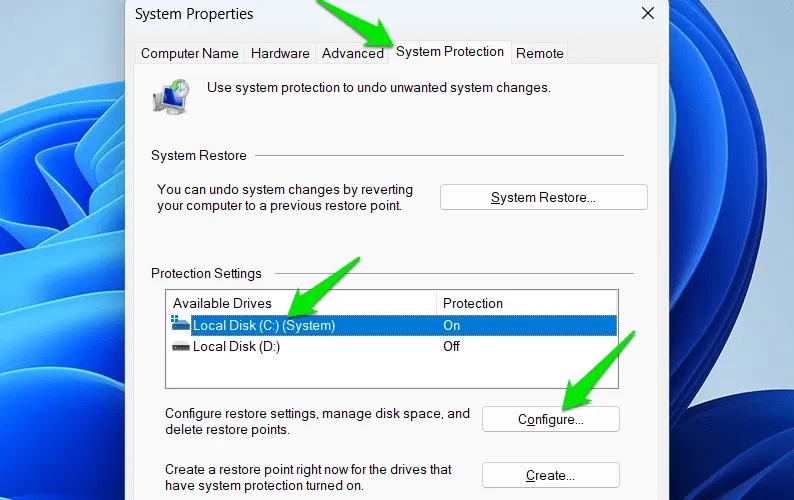
Sau đó, nhấp vào Delete ở dưới cùng và xác nhận lời nhắc xóa tất cả các điểm khôi phục. Sau đó, bạn có thể tạo một điểm khôi phục mới để bảo vệ.
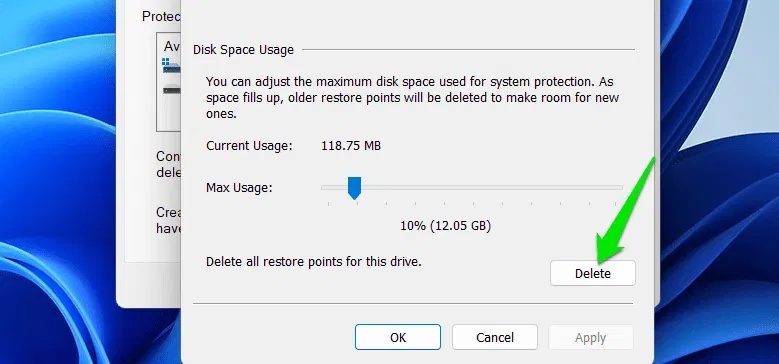
Tùy thuộc vào tổng dung lượng lưu trữ và lượng dữ liệu bạn có, bạn có thể dễ dàng giải phóng hàng chục GB dung lượng bằng cách xóa tất cả dữ liệu này. Nếu bạn sắp hết dung lượng lưu trữ và thực sự cần thêm dung lượng, sau đây là cách dọn dẹp ổ C và tăng thêm dung lượng lưu trữ mà không cần xóa bất kỳ dữ liệu nào.
 Công nghệ
Công nghệ  AI
AI  Windows
Windows  iPhone
iPhone  Android
Android  Học IT
Học IT  Download
Download  Tiện ích
Tiện ích  Khoa học
Khoa học  Game
Game  Làng CN
Làng CN  Ứng dụng
Ứng dụng 








 Windows 11
Windows 11  Windows 10
Windows 10  Windows 7
Windows 7  Windows 8
Windows 8  Cấu hình Router/Switch
Cấu hình Router/Switch 









 Linux
Linux  Đồng hồ thông minh
Đồng hồ thông minh  macOS
macOS  Chụp ảnh - Quay phim
Chụp ảnh - Quay phim  Thủ thuật SEO
Thủ thuật SEO  Phần cứng
Phần cứng  Kiến thức cơ bản
Kiến thức cơ bản  Lập trình
Lập trình  Dịch vụ công trực tuyến
Dịch vụ công trực tuyến  Dịch vụ nhà mạng
Dịch vụ nhà mạng  Quiz công nghệ
Quiz công nghệ  Microsoft Word 2016
Microsoft Word 2016  Microsoft Word 2013
Microsoft Word 2013  Microsoft Word 2007
Microsoft Word 2007  Microsoft Excel 2019
Microsoft Excel 2019  Microsoft Excel 2016
Microsoft Excel 2016  Microsoft PowerPoint 2019
Microsoft PowerPoint 2019  Google Sheets
Google Sheets  Học Photoshop
Học Photoshop  Lập trình Scratch
Lập trình Scratch  Bootstrap
Bootstrap  Năng suất
Năng suất  Game - Trò chơi
Game - Trò chơi  Hệ thống
Hệ thống  Thiết kế & Đồ họa
Thiết kế & Đồ họa  Internet
Internet  Bảo mật, Antivirus
Bảo mật, Antivirus  Doanh nghiệp
Doanh nghiệp  Ảnh & Video
Ảnh & Video  Giải trí & Âm nhạc
Giải trí & Âm nhạc  Mạng xã hội
Mạng xã hội  Lập trình
Lập trình  Giáo dục - Học tập
Giáo dục - Học tập  Lối sống
Lối sống  Tài chính & Mua sắm
Tài chính & Mua sắm  AI Trí tuệ nhân tạo
AI Trí tuệ nhân tạo  ChatGPT
ChatGPT  Gemini
Gemini  Điện máy
Điện máy  Tivi
Tivi  Tủ lạnh
Tủ lạnh  Điều hòa
Điều hòa  Máy giặt
Máy giặt  Cuộc sống
Cuộc sống  TOP
TOP  Kỹ năng
Kỹ năng  Món ngon mỗi ngày
Món ngon mỗi ngày  Nuôi dạy con
Nuôi dạy con  Mẹo vặt
Mẹo vặt  Phim ảnh, Truyện
Phim ảnh, Truyện  Làm đẹp
Làm đẹp  DIY - Handmade
DIY - Handmade  Du lịch
Du lịch  Quà tặng
Quà tặng  Giải trí
Giải trí  Là gì?
Là gì?  Nhà đẹp
Nhà đẹp  Giáng sinh - Noel
Giáng sinh - Noel  Hướng dẫn
Hướng dẫn  Ô tô, Xe máy
Ô tô, Xe máy  Tấn công mạng
Tấn công mạng  Chuyện công nghệ
Chuyện công nghệ  Công nghệ mới
Công nghệ mới  Trí tuệ Thiên tài
Trí tuệ Thiên tài